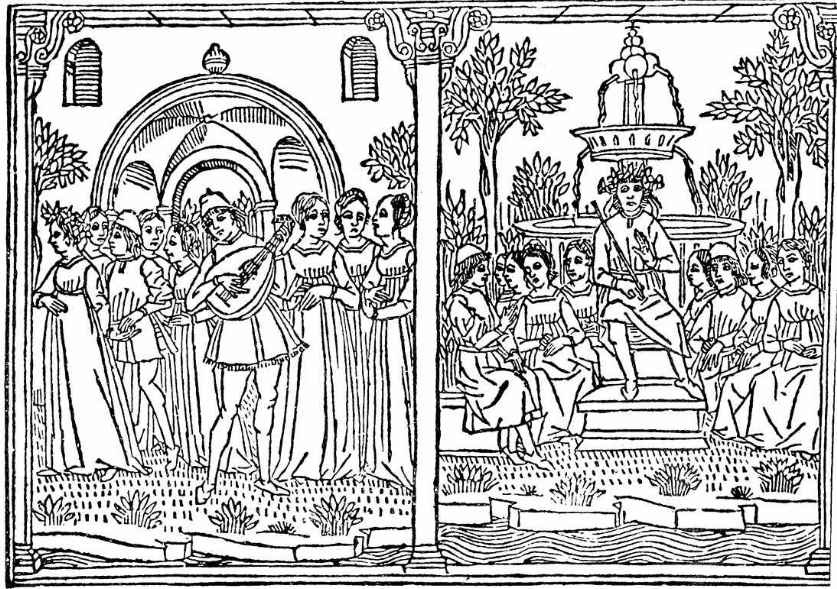本文從 DNS 基礎開始,教你如何在 Raspberry Pi 架設 Pi-hole。
DNS 是怎麼運作的?(簡要說明) #
| 步驟 | 說明 |
|---|---|
| 查詢 | 裝置輸入 google.com → 問 DNS 伺服器轉換成 IP |
| 解析 | DNS 伺服器查詢根域名 → 回傳 IP 如 142.250.197.14 |
| 快取 | 裝置 / 路由器記住 IP,避免重複問 |
DNS 如電話簿,沒它網路無法運作。Pi-hole 攔截惡意 / 廣告域名。
Pi-hole 是什麼?如何運作? #
| 項目 | 說明 |
|---|---|
| 定義 | 開源 DNS 伺服器,專門攔截廣告 / 追蹤域名 |
| 運作 | 裝置 DNS 指向 Pi-hole → 比對黑名單 → 惡意域名回 0.0.0.0 |
優點:簡單、低成本、客製化。運作於 Raspberry Pi,節能。
Pi-hole 與 AdGuard Home 比較(簡要優缺點) #
| 項目 | Pi-hole | AdGuard Home |
|---|---|---|
| 優點 | 輕量、易擴充黑名單、Web 介面簡單 | 內建 DoH/DoT、支援更多過濾規則、介面現代 |
| 缺點 | 需額外設定加密 DNS | 較耗資源、學習曲線稍陡 |
| 適合 | 初學者 / 純廣告攔截 | 進階使用者 / 加密需求 |
選擇:Pi-hole 更適合 Raspberry Pi 節能架設。
如何在 Raspberry Pi 安裝 Pi-hole #
1. 準備 Raspberry Pi(Raspbian OS) #
# SSH 進 Raspberry Pi
sudo apt update
sudo apt upgrade -y
2. 安裝 Pi-hole #
# 官方腳本
curl -sSL https://install.pi-hole.net | bash
# 過程中設定:
- 接口:eth0 或 wlan0
- 上游 DNS:1.1.1.1
- Web 介面:預設 8080
- 黑名單:預設即可
3. 設定固定 IP(路由器 DHCP 綁定 MAC) #
# 登入路由器 > DHCP 設定
MAC 位址:你的 Raspberry Pi MAC (用 `ip link` 查)
固定 IP:192.168.1.53
為什麼固定 IP?
→ Pi-hole 需穩定地址,避免 DHCP 變動。
4 Web 介面(新版內建伺服器!) #
網址:
http://192.168.1.53/admin
密碼:安裝時螢幕顯示(或pihole -a -p重設)
為什麼是 8080 而不是 80?
新版 Pi-hole 自帶 http 伺服器
不依賴 lighttpd
避免端口衝突
安全又穩定
想改 80?
進設定 > System > Web Server→ 改端口 → 重啟
新增攔截規則,並推薦知名黑名單來源 #
1. 新增規則(Web 介面) #
設定 > Blocklists
# 貼上 URL 或域名
https://raw.githubusercontent.com/StevenBlack/hosts/master/hosts # 基本廣告
https://dbl.oisd.nl/ # 全面攔截
推薦來源:
- StevenBlack: https://github.com/StevenBlack/hosts (基礎廣告)
- OISD: https://oisd.nl/ (全面、定期更新)
- Hagezi: https://github.com/hagezi/dns-blocklists (多種等級)
- Firebog: https://firebog.net/ (分類清單)
2. 新增規則 (命令列方式) #
# SSH 進 Pi-hole
pihole -b domain.com # 新增單一域名
pihole -b -f list.txt # 從檔案匯入
# 推薦清單
pihole -g -r https://raw.githubusercontent.com/StevenBlack/hosts/master/hosts
更新 Gravity 並檢查 Pi-hole 是否正常運作 #
1. 更新 Gravity(黑名單) #
# 命令列
pihole -g
# Web 介面
工具 > Update Gravity
2. 檢查 Pi-hole 是否正常 #
# 狀態
pihole status
# 預期輸出
[✓] FTL is listening on port 53
# 日誌
tail -f /var/log/pihole.log
# 預期輸出
查詢紀錄顯示正常域名解析
Web 介面:
http://192.168.1.53:8080/admin→ Dashboard 顯示 Queries Blocked > 0 即正常。
總結:你的 Pi-hole 準備就緒 #
| 項目 | 狀態 |
|---|---|
| 安裝 | Raspberry Pi + 固定 IP 192.168.1.53 |
| Web 介面 | 8080 端口 |
| 黑名單 | 已推薦來源 |
| 更新 / 檢查 | Gravity + 日誌 |
恭喜!
你已架好 香港家庭 Pi-hole 系統:
零廣告 · 零追蹤 · 準備強制流量